Herunterladen, Installieren, Deinstallieren und Aktualisieren von Samsung Kies für Mac
Samsung kies Mac ist die offizielle Desktop-Software von Samsung, die auf Mac OS X 10.5 und höher ausgeführt wird. Es bietet Ihnen einfachen Zugriff, um Musik, Videos, Fotos und mehr auf dem Mac zu organisieren. Damit können Sie Musik, Videos, Fotos und Podcasts vom Mac auf Ihr Samsung-Telefon und umgekehrt übertragen. Darüber hinaus dürfen Sie Daten mit Ihrem Samsung-Telefon synchronisieren und seine Daten auf dem Mac sichern. Wenn Sie die Firmware Ihres Samsung-Telefons aktualisieren möchten, kann Samsung Kies für Mac dies auch für Sie tun. Klingt gut und willst es ausprobieren? Im folgenden Teil werde ich Sie durch die Installation, Deinstallation und Aktualisierung von Samsung Kies für Mac führen.
Teil 1. Kies für Mac herunterladen und installieren
1. Überprüfen Sie Ihr Gerätemodell und laden Sie Kies für Mac herunter
Entdecken Offizielle Samsung-Website und landen Sie die Seite über Samsung Kies. Die Mac-Version unterstützt einige Feature-Phones, Smartphones und Tablets, die vor September 2013 veröffentlicht wurden. Laden Sie, sofern erlaubt, Samsung Kies für Mac OS herunter.
| Erfordert | Samsung kies für mac |
|---|---|
| OS X | OSX 10.5 und höher |
| Prozessor | 1.8GHz |
| Speicher (RAM) | 512 MB kostenlos |
| Festplattenspeicher | Mindestens 100 MB |
2. Installieren Sie Samsung Kies für Mac Schritt für Schritt
Schritt 1: Control-Klick auf kiesMac.pkg. Klicken Sie im Popup-Fenster auf Fortfahren.
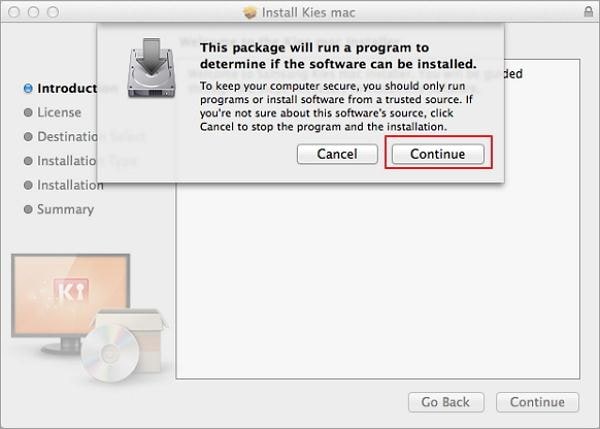
Schritt 2: Klicken Sie auf Weiter, um fortzufahren.
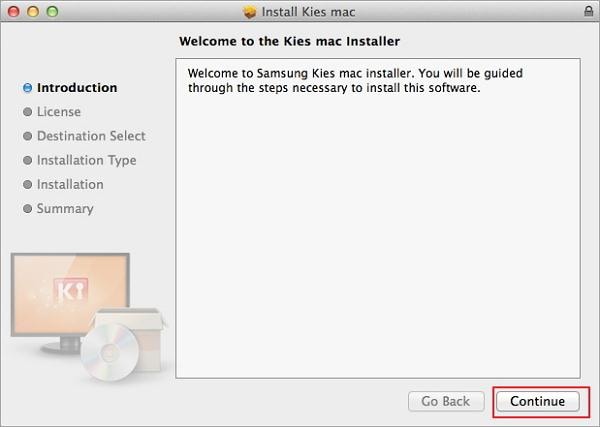
Schritt 3: Klicken Sie zustimmen und folgen Sie dem nächsten Schritt.

Schritt 4: Wählen Sie eine Sprache aus, z. B. Englisch, und gehen Sie zu Fortfahren.

Schritt 5: Sie können klicken Installationsort ändern… , um den Installationsort an einer beliebigen Stelle auf Ihrem Mac zu speichern. Oder klicken Sie installieren.
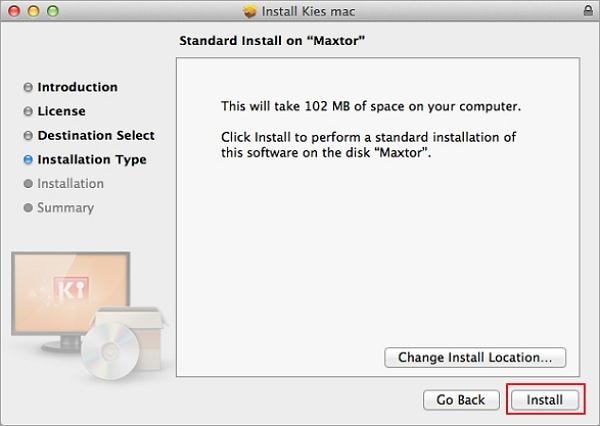
Schritt 6: Die Bearbeitung läuft. Jammern Sie für Sekunden.
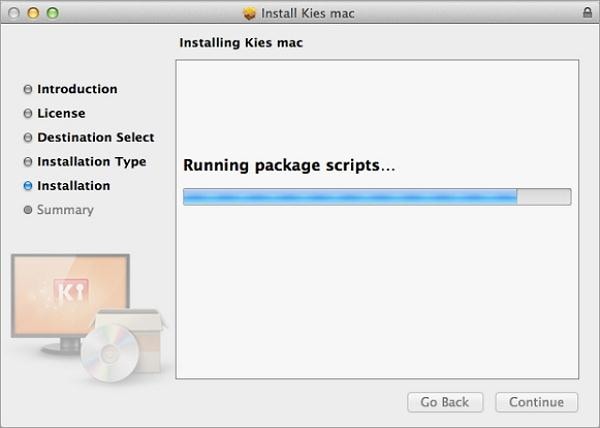
Schritt 7: Nun ist die Installation abgeschlossen. Starten Sie Ihren Mac neu und verwenden Sie ihn.
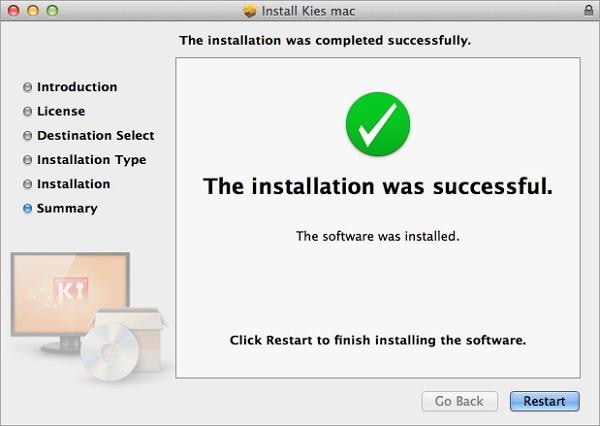
Teil 2: So verbinden Sie Kies für Mac und Probleme
1. Anleitung zum Verbinden Ihres Telefons mit Kies Mac
Ihnen stehen zwei Verbindungsmöglichkeiten zur Verfügung: USB-Kabelverbindung und WLAN-Verbindung. Nur Telefone mit Kies via WiFi-Funktion können über WiFi verbunden werden, aber es kann mehr Dinge tun. Durch die Verwendung einer WLAN-Verbindung können Sie die Firmware aktualisieren und DRM-Inhalte übertragen. Wählen Sie daher entsprechend Ihrer Situation einen Verbindungsweg aus.
2. Samsung Kies Mac verbindet sich nicht?
Es gibt einige Tipps, die Sie befolgen können, wenn Samsung Kies Mac Ihr Telefon nicht verbindet.
- Trennen Sie das USB-Kabel und schließen Sie Ihr Samsung-Telefon an.
- Schließen Sie Samsung Kies Mac und führen Sie es zum zweiten Mal aus.
- Starten Sie Ihr Samsung-Telefon neu und installieren Sie Samsung Kies Mac neu.
- Starten Sie Ihren Mac und Ihr Samsung-Telefon neu.
- Überprüfen und aktualisieren Sie Samsung Kies auf die neueste Version.

Teil 3. So aktualisieren Sie Samsung Kies Mac und Telefon
1. Samsung Kies-Mac-Update
Klicken Sie Wähle > Vorzug um den Einstellungsdialog anzuzeigen. Wählen Aktualisieren Tab. Dann wird die von Ihnen installierte Samsung Kies-Version angezeigt und Sie können auch die neue Version überprüfen. Wenn Sie über die neue Version informiert werden möchten, können Sie Benachrichtigen aktivieren, wenn Updates verfügbar sind. Dann klick OK.
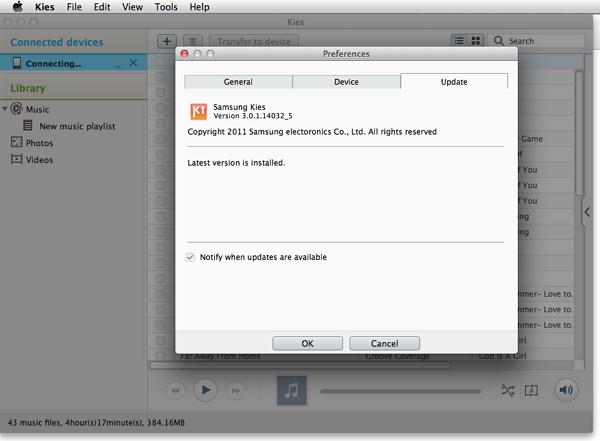
2. Samsung Kies Mac-Firmware aktualisieren
Schritt 1: Führen Sie Samsung Kies Mac aus und schließen Sie ein USB-Kabel an, um Ihr Samsung-Telefon mit dem Mac zu verbinden. Stellen Sie sicher, dass Ihr Samsung-Telefon erkannt wird.
Schritt 2: Klicken Sie Grundinformation. Überprüfen Sie den Inhalt über Firmware. Wenn eine neue verfügbare Firmware-Version angezeigt wird, klicken Sie auf Aktualisieren.
Schritt 3: Lesen Sie den Inhalt zur Vorsicht. Dann ankreuzen Ich habe alle vorstehenden Informationen gelesen und Speichern zulassen. Dann klick Upgrade starten.
Hinweis:Bevor Sie das Samsung Kies-Telefon aktualisieren, sollten Sie die Daten auf Ihrem Telefon besser sichern. Klicken Backup / Restore. Wählen Sie Dateien aus, die Sie sichern möchten. Dann ankreuzen Sicherungskopie.
Das sind alle Anleitungen zum Herunterladen, Installieren und Aktualisieren von Samsung Kies. Jetzt können Sie Samsung Kies verwenden, um Dateien auf und von Ihrem Samsung-Telefon zu übertragen.
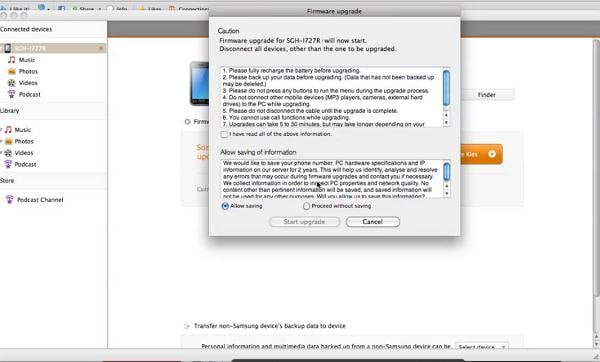
Teil 4. So deinstallieren Sie Samsung Kies für Mac
Schritt 1: Trennen Sie Ihr Samsung-Telefon vom Mac. Gehen Sie zur offiziellen Website von Samsung, um Samsung Kies für Mac auf Ihren Mac herunterzuladen.
Schritt 2: Klicken Sie Downloads auf dem Mac und finden Sie KiesMac.pkg. Klicken Sie mit der Strg-Taste darauf und ein Fenster erscheint. Klicken Deinstallieren.
Schritt 3: Klicken Sie im Popup-Dialogfeld auf Offen um den Deinstallationsvorgang zu starten. Wenn es fertig ist, klicken Sie Vollständiger.
Schritt 4: Starten Sie Ihren Mac neu. Wenn auf Ihrem Mac OS X 10.8 ausgeführt wird, müssen Sie bei gedrückter Strg-Taste klicken Deinstallieren, Und klicken Sie auf Offen. Klicken Sie Offen erneut, um den Zugriff zu gewähren.
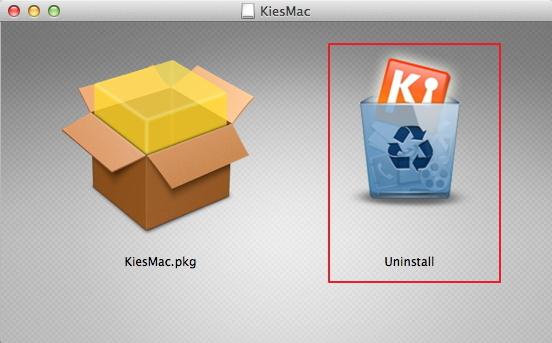
Teil 5. Eine Alternative zu Samsung Kies für Mac
Samsung Kies verbindet Ihr Telefon nicht mit dem Mac? Haben Sie die Risiken erkannt, wenn Sie sich stark auf Samsung Kies verlassen? Sind Sie von Samsung Kies gelangweilt und möchten Sie eine Alternative? Hier ist ein richtiger, nämlich der DrFoneTool – Telefon-Manager. Es ist ein benutzerfreundlicher Mac Android Manager, der Ihnen hilft, Kontakte, SMS, Musik, Videos, Fotos und Apps auf dem Mac problemlos zu verwalten.

DrFoneTool – Telefon-Manager (Android)
Eine Alternative zu Samsung Kies zum Übertragen von Dateien zwischen Samsung und Mac
- Übertragen Sie mühelos Dateien zwischen Android und Mac, einschließlich Kontakte, Fotos, Musik, SMS und mehr.
- Verwalten, exportieren / importieren Sie Ihre Musik, Fotos, Videos, Kontakte, SMS, Apps usw.
- Übertragen Sie iTunes auf Android oder umgekehrt.
- Verwalten Sie Ihr Android-Gerät ganz einfach auf dem Mac.
- Vollständig kompatibel mit Android 8.0.
Videoanleitung: So übertragen Sie Dateien mit der Samsung Kies-Alternative
Neueste Artikel

